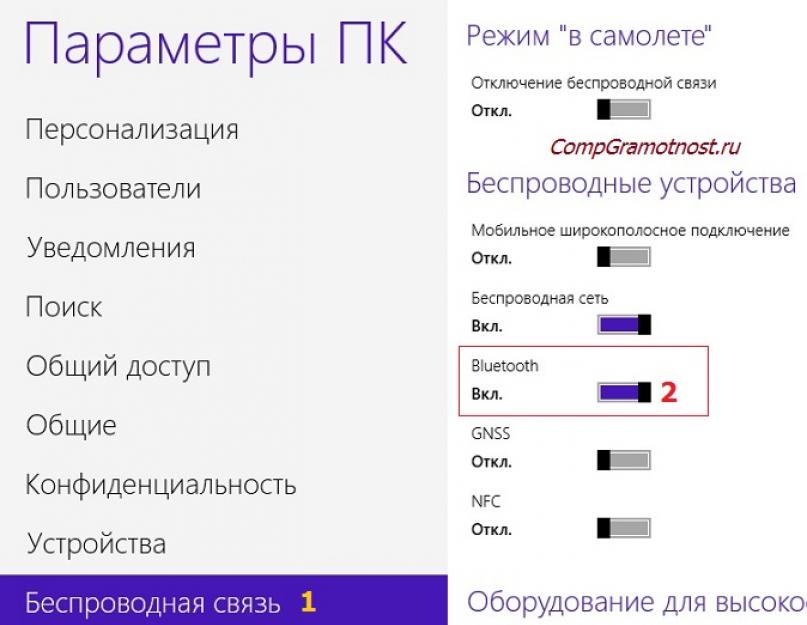Прежде чем переходить к вопросу о том, что такое Блютуз и как его включить, рассмотрим, зачем нужен блютуз. Как известно, компьютеры и ноутбуки постоянно окружены различными проводами.
Системный блок уже, что называется, по определению предполагает, что к нему надо подключить клавиатуру, мышь, монитор.
Ноутбуки имеют встроенную клавиатуру и встроенную мышь (), но все равно многие пользователи ноутбуков предпочитают пользоваться привычной мышкой, а не встроенным тачпадом, и поэтому снова появляется провод для подключения мышки к ноутбуку. Также к ноутбукам нередко подключают , который побольше размером и имеет лучшее разрешение.
А дальше: подключаем к компьютеру проводами принтер, звуковые колонки, проводной Интернет, мобильный гаджет (смартфон, айпод, айфон и др.), блок питания ноутбука и прочее. В итоге компьютер (ноутбук) превращается в этакий центр притяжения проводов, которые ко всему прочему любят переплетаться друг с другом, мешать друг другу, служат неплохим пылесборником и т.п.
Разработчики компьютеров и с самого начала стремились уменьшить количество проводов или вообще от них отказаться. Например, Интернет можно передавать на компьютер с помощью радиосигнала – отсюда появился и продолжает развиваться и совершенствоваться Wi-Fi.
Теперь стало уже привычным безо всяких проводов подключаться с компьютера или мобильного к Интернету по Wi-Fi, и больше уже не зависеть от провода, от его длины, доступности розетки для проводного Интернета и т.п.
Разработчики «яблочной техники» вообще поставили перед собой задачу полностью избавиться от проводов. И уже даже есть действующие варианты зарядных устройств для гаджетов Apple, позволяющих заряжать батарею, не подключая гаджет с помощью проводов к зарядному устройству. Достаточно положить гаджет на специальную платформу (которая, надо сказать честно, может все-таки проводом соединяться с электрической сетью 220В), и безо всяких проводов и подключений, батарея гаджета будет получать необходимую энергию для заряда батареи.
Что такое Блютуз и сравнение с WiFi
Доступ к Интернету, доступ к зарядному устройству, беспроводные мышки и клавиатуры – это лишь частичное решение проблем «лишних» проводов. Проводов много, и хотелось бы от них избавляться.
В этом смысле неплохим решением является технология BlueTooth (Блютуз или Блютус) появившаяся (в теории) в уже далеком 1994 году, которая позволила по радиоканалу передавать данные между различными устройствами электроники, например, между компьютером (или ноутбуком) и мышкой, клавиатурой, наушниками, гаджетами и т.п. При небольшом радиусе действия (до 10 метров) ею хорошо, например, пользоваться во внутрикомнатном или внутриофисном пространстве.
У многих возникает вопрос, сравнивая BlueTooth с Wi-Fi, а в чем между ними разница, и зачем нужен Блютуз, если есть Вайфай.
Wi-Fi – это тоже технология передачи информации по радио, и при этом компьютеры и гаджеты с помощью Wi-Fi получают возможность подключения к точке доступа в Интернет.
А технология BlueTooth позволяет соединять устройства между собой не только с целью доступа к Интернет, но и с целью обмена данными между собой, с целью доступа к «чужим» ресурсам. Например, таким образом можно с гаджета подключиться к звуковым колонкам ПК, чтобы музыка зазвучала, что называется, в полную силу и с хорошим качеством.
Получается, если сравнивать Wi-Fi и BlueTooth, то Вайфай мощнее Блютуз и действует на большие расстояния, но при этом Блютус более универсален, чем Вайфай. Хотя со временем и с развитием обеих технологий эти различия постепенно стираются.
Wi-Fi можно сравнить с невидимым проводом, соединяющим по радио компьютер, ноутбук или мобильный гаджет с точкой доступа к Интернету.
Это может быть Wi-Fi роутер в квартире, может быть смартфон, раздающий Интернет, может быть ноутбук, раздающий Интернет и т.п.
А BlueTooth можно сравнить с невидимым проводом, соединяющим по радио любое электронное устройство с любым другим электронным устройством.
Примеры использования Блютуз
Если, например, ноутбук соединен с мышкой по BlueTooth, то мышка перемещает указатель на экране ноутбука, но при этом между ноутбуком и мышкой нет никакого провода, вместо провода работает радиоканал.
Если же наушники соединены со смартфоном по BlueTooth, то в наушники можно слышать музыку или разговор по телефону, но при этом между наушниками и смартфоном нет никакого провода, его заменяет сигнал по радио. Подобных примеров применения технологии BlueTooth можно привести множество, эта технология в настоящее время активно развивается.
Итак, мобильная и стационарная электронная техника получила возможность беспроводного соединения. Не нужны стали кабели связи. Настроив приемник и передатчик Блютуза, пользователи персональных компьютеров (ПК) первыми оценили удобство новой технологии.
При соединении устройств электроники по технологии BlueTooth работает радиоканал связи с меняющейся высокой частотой. Мобильный телефон или любое периферийное устройство компьютера обмениваются информацией любого типа.
Используя гарнитуру мобильника с технологией Блютус, можно разговаривать по нему, находясь с гарнитурой на расстоянии от метра и более от мобильного телефона. Этим сразу воспользовались автомобилисты. Получив вызов или желая поговорить, они включают кнопку на панели машины, переходят на громкоговорящую связь, не держа телефон в руке. Это не только не мешает управлению автомобилем, но и вообще становится правилом вождения автомобиля. Технология Free Hand («фри хэнд» или «свободные руки») благодаря использованию BlueTooth становится правилом хорошего тона за рулем автомобиля.
Из истории Блютуз
С Блютузом не сразу все хорошо получалось. С внедрением в электронную технику стандарта BlueTooth 1.0 (1998 год) соединение получилось нестабильным и незащищенным. К тому же разные устройства плохо совмещались между собой.
Но уже принятая в 2004 году версия 2.0 допускала передачу данных с устройства на устройство со скоростью 2.1 Мбит/с. (напомним, что сначала было 1.6). Кроме этого, электроника стала потреблять меньше электроэнергии.
В третьей версии технологии Блютус скорость передачи данных возросла до 24 Мбит/с. А технология BlueTooth 4.0, разработанная в 2010 году, имела дальность действия до сотни метров и предназначалась для миниатюрной электроники. Для этого передатчик сигналов включался лишь при передаче данных, экономя электроэнергию аккумулятора.
Вскоре появился высокоскоростной BlueTooth с технологией Wi-Fi (как уже отмечалось выше, технологии BlueTooth и Wi-Fi постепенно сближаются), частота передачи выросла до 2.48 ГГц, а мощность излучения упала до 0.0025 Вт.
Уже представлена версия BlueTooth 5.0, отличающаяся более широкой пропускной способностью и возможностью подключения до 8-и электронных устройств к одному модулю.
Технологию Блютуз назвали «синезубой» (так переводится слово «bluetooth» на русский язык) по прозвищу датского короля – Харальд Синезубый, тысячу лет назад объединившего разные племена в одно королевство.
Создала ее шведская компания Ericsson, предполагая заменить интерфейс RS-232, созданный еще в те времена, когда о персональных компьютерах речь не шла, и никто тогда не предполагал такого бурного развития компьютерной техники. Как видим, это сделать удалось.
У технологии Блютуз множество различных профилей, один из них даже поддерживает передачу видео H.263 (стандарт HDTV). То есть, технология достигла скоростей, при которых можно передавать видео информацию, а это уже означает, что данную технологи можно применять почти везде, где работает электроника, например, для передачи данных с видеокамер и т.п.
Блютуз официальный сайт
Официальный сайт Блютуз на английском языке, но теперь в браузерах Google Chrome, Яндекс Браузер и др. есть встроенные переводчики на русский язык, поэтому смысл уловить можно.
Как подключить ноутбук через Блютуз
Чтобы установить соединение по BlueTooth между двумя устройствами, нужно для начала включить технологию BlueTooth на обоих устройствах.
В качестве примера покажем, как это делается при установке соединения между ноутбуком Samsung с Windows 8 и смартфоном Samsung.
На ноутбуке (операционная система Windows 8) это делается путем изменения параметров ПК:
- кнопка «Параметры» на ,
- затем клик по надписи «Изменение параметров компьютера»,
- открываем вкладку «Беспроводная связь» (цифра 1 на рис. 1),
- теперь нужно подвинуть вправо бегунок (переключатель) «Bluetooth» (цифра 2 на рис. 1).

Рис. 1. Как включить Блютуз на Windows 8
Блютуз на телефоне Андроид
На ноутбуке с Windows 8 включили Блютуз. Теперь включаем его на смартфоне под .
Подключить Андроид через Блютуз можно в окне «Настройки», кнопка «Bluetooth».
В открывшемся окне надо подвинуть движок включения технологии Bluetooth (цифра 1 на рис. 2):

Рис. 2. Включение Bluetooth на телефоне с Android
Нужно немного подождать после включения Блютуз на Андроиде, пока демонстрируется надпись «Включение Bluetooth…» (рис. 2).
Затем появится информация о самом смартфоне в разделе «Мое устройство», а ниже появятся доступные по Блютуз устройства в одноименном разделе «Доступные устройства» (рис. 3).

Рис. 3. Блютуз на Андроид: включить видимость для других устройств
На рис. 3 видно, что в разделе «Доступные устройства» нет ноутбука Самсунг, к которому нужно подключиться, хотя на ноутбуке уже включена технология Bluetooth. Чтобы увидеть этот ноутбук и подключиться к ноутбуку, надо поставить галочку возле надписи «Нажмите, чтобы включить видимость для других устройств» (цифра 1 на рис. 3).
После простановки галочки, собственно говоря, и начнется соединение смартфона с ноутбуком. На это система отводит 2 минуты. Счетчик времени стоит после надписи «Видим всем устройствам Bluetooth близости» (цифра 1 на рис. 4 – 1:57 ). За отведенный промежуток времени надо произвести соединение.

Рис. 4. Старт подключения смартфона к ноутбуку по Bluetooth
В процессе соединения будет сгенерирован ключ доступа, который будет выведен на экраны обоих соединяемых устройств: на ноутбук и на смартфон.
На смартфоне подтверждение ключа доступа заключается в нажатии «ДА» на баннере «Запрос на соединение Bluetooth» (цифра 1 на рис. 5).

Рис. 5. Подтверждение ключа доступа Блютуз на Андроиде
На ноутбуке также будет выведен код доступа, идентичный тому коду, который будет виден на экране смартфона. Для этого надо сначала на ноутбуке с Windows 8 выбрать смартфон среди прочих устройств, кликнув по его ярлыку (цифра 1 на рис. 6):

Рис. 6. На ноутбуке выбираем смартфон среди устройств, видимых с помощью технологии Блютуз
Затем следует выполнить подтверждение идентичности кодов, видимых на экранах смартфона и ноутбука (цифра 1 на рис. 7 – кнопка «Да»):

Рис. 7. Подтверждение ключа доступа по Блютуз на ноутбуке
Сделав все правильно, мы увидим:
- на экране смартфона (телефона) – информацию о том, что телефон Андроид подключен к ноутбуку (цифра 1 на рис. 8 – SAMSUNG-PC авторизовано):

Рис. 8. Подтверждение на экране телефона о подключении телефона Андроид к ноутбуку по Блютуз
- а на экране ноутбука мы увидим подключение ноутбука к смартфону (цифра 1 на рис. 9 – Надежда (Galaxy Grand)):

Рис. 9. Подтверждение на экране ноутбука о том, что смартфон Андроид подключен по Блютуз к ноутбуку с Windows 8
Надо отметить, что при первом подключении смартфона к ноутбуку может быть задержка, связанная с необходимостью установки соответствующих в ноутбук (рис. 10):

Рис. 10. Автоматическая установка драйверов при первом подключении смартфона к ноутбуку по Блютуз
После подключения смартфона к ноутбуку с помощью технологии Блютуз (Bluetooth), он становится видимым, например, как внешний диск с данными, с которого можно, скажем, затем скачать все скриншоты, которые были сделаны на нем в ходе написания этой статьи.
Как скачать данные со смартфона на ноутбук или ПК по проводу, без Интернета – это уже другая история, которая была описана .
Как отключить Блютуз
Отключается Блютуз так же, как включается, то есть, выход через ту же дверь, что и вход.
Чтобы отключить Блютуз на смартфоне Андроид, надо убрать галочку напротив опции Bluetooth (1 на рис. 2).
Чтобы отключить Блютуз на ноутбуке с Windwos 8, следует перевести влево бегунок (переключатель) «Bluetooth» (цифра 2 на рис. 1).
О безопасности Блютуз
Для безопасности не следует без необходимости пользоваться технологией BlueTooth, поскольку возможен несанкционированный доступ к ПК, ноутбуку или гаджету.
Например, подключив BlueTooth где-нибудь в общественном месте, где много людей, можно увидеть множество устройств, которые доступны через Блютус, принадлежащие незнакомым людям. Другое дело, что далеко не каждый пользователь может подключиться, например, к чужому мобильнику или ноутбуку. Но это касается обычных честных и порядочных людей.
Если же в процесс вмешивается злоумышленник, желающий перехватить передаваемую информацию, то он сделает все возможное, что потом воспользоваться ею в своих целях.
Например, получив PIN-код, который по неосторожности записан, скажем, в смартфоне постороннего человека, такой «хакер» получает доступ к прослушиванию разговора, к данным мобильника или даже к чужим банковским картам.
Поэтому для передачи данных по BlueTooth на большие расстояния разработана специальная узконаправленная антенна. Но этого оборудования нет у обычных пользователей, поэтому их мобильные устройства подвержены опасности. Соответственно, если нет необходимости использовать Блютуз на мобильном устройстве, надо на этом устройстве отключить BlueTooth.
В этом состоит главное правило работы с технологий Блютуз:
надо отключать Блютуз, если в ней нет надобности.
Здесь же мы, пожалуй, поставим точку в описании одного из примеров применения технологии Bluetooth. Хоть и странно очень это, потому что вариантов подключения устройств с помощью технологии Блютуз множество.
.Уже более 3.000 подписчиков .
Bluetooth - технология, с помощью которой мобильные устройства (некоторые компьютеры) могут передавать данные и соединяться с другим устройством. Основное достоинство этой технологии заключается в том, что для ее использования не требуется никаких кабелей и различных проводов. Ближайшим «предком» Bluetooth является IrDa. В отличии от Bluetooth, IrDa требует наличия специального порта в устройстве, а для передачи данных их нужно объединить. Недостатком этого инфракрасного порта является то, что с его помощью передача данных осуществляется на небольших скоростях.
Особенности передачи данных посредством Bluetooth
Как было сказано выше, технология Bluetooth позволяет владельцам различных устройств передавать информацию на высоких скоростях и без использования различных кабелей и др. Для того чтобы начать процесс передачи информации с одного устройства на другое, необходимо убедиться, что они оба имеют встроенный адаптер Bluetooth. Каждое такое устройство, после включения адаптера осуществляет автоматический поиск других. До недавнего времени радиус поиска других устройств и передачи информации составлял 10 метров. Сегодня радиус составляет почти 100 м. Это обусловлено тем, что сегодня появляется больше беспроводных мышек, клавиатур и других устройств, которые можно подключить к компьютеру с помощью Bluetooth, а не использовать для этого громоздкие провода.
Установка и настройка Bluetooth
Большинство пользователей полагают, что установить и настроить Bluetooth - самое сложное. С одной стороны это правильно. В первую очередь необходимо убедиться, что у вас имеется Bluetooth адаптер, а если его нет, то лучше его приобрести и установить. Для того чтобы поставить Bluetooth адаптер на персональный компьютер, достаточно только включить его в USB-разъем (обычно они находятся сзади блока компьютера или на передней панели). Затем устройство должно автоматически определиться компьютером. Если этого не произошло, тогда понадобится установить драйвера (обычно идут в комплекте с адаптером). Затем, когда драйвера установятся, нужно нажать на значок Bluetooth правой кнопкой мыши, который находится на панели в правом нижнем углу экрана или на рабочем столе. В появившемся контекстном меню выбрать «Принять файл». Программа будет осуществлять автоматический поиск всех необходимых устройств, а затем, когда вы найдете свое, то с легкостью можете передавать файлы с одного устройства на другое.
Для того чтобы работать с Bluetooth, необходимо включить на одном и другом устройстве этот адаптер. Потом, когда автоматическое сканирование будет завершено, необходимо найти в списке свое устройство и подключиться к нему. После этого пользователь с легкостью может передавать файлы с телефона на компьютер или наоборот.
Мы уже привыкли, что Bluetooth - неотъемлемая часть любого смартфона, при помощи которого можно решать массу повседневных задач.
Сегодня мы рассмотрим все возможные способы применения этого беспроводного интерфейса.
Что такое Bluetooth?
Bluetooth - стандарт передачи данных между устройствами на основе радиосигнала, который передает и принимает специальный модуль. Право установки и использования данной технологии в смартфоны ничем не ограничено, чем успешно пользуются производители. Этим объясняется широкое распространение, повсеместное использование и постоянная актуальность данного протокола связи.
Передача данных между компьютером и смартфоном . Это беспроводное соединение помогает объединять телефон и компьютер в единую сеть для обмена файлами, что позволяет отказаться от применения кабеля. Еще таким образом можно использовать телефон в качестве точки доступа Wi-Fi в интернет. В этом случае смартфон, сопряженный с компьютером, выступает в качестве модема.
Подключение беспроводных наушников и гарнитуры . Радиомодуль Bluetooth настолько мал по размерам, что его используют не только в смартфонах, но и в массе других устройств, например, наушниках и телефонной гарнитуры. Согласитесь, очень удобно слушать музыку в наушниках без лишних проводов или разговаривать по телефону, не задействовав руки. Стоимость таких гаджетов относительно невелика, а преимущества при использовании неоспоримы.
Портативная акустика . Динамики практически любого смартфона не позволяют полноценно слушать музыку. На помощь приходит портативная музыкальная колонка, которая работает через Bluetooth. Учитывая радиус действия радиосигнала последних версий Bluetooth, смартфон и колонку можно разместить на значительном расстоянии друг от друга.

Автомобильная магнитола . Практически все автомобильные мультимедийные центры оснащены модулем Bluetooth для соединения со смартфоном. Это позволяет прослушивать музыку, радио и аудиокниги со смартфона через автомобильную акустику. Еще большинство автомобилей оснащены микрофоном, что позволяет разговаривать за рулем по громкой связи.

Фитнес-трекеры и умные часы . Данные гаджеты начали производиться относительно недавно, но уже успели завоевать популярность. Фитнес-браслеты позволяют пользователю следить за двигательной активностью в течение дня и, как следствие, за здоровьем. Умные часы отлично дополняют функционал смартфона - на них можно принимать вызовы, SMS и уведомления. Для работы обоих устройств необходим смартфон с Bluetooth.

Вот такие дополнительные возможности смартфонов раскрывает «ветеран» беспроводных соединений - Bluetooth. Если у вас есть другие интересные идеи, пишите в комментариях.
Наверное, в наше время не осталось людей, которые не слышали о технологии Блютуз. Она достаточно старая. Каждый современный телефон и планшет оснащен таким модулем. Но, вопрос, что такое Bluetooth все еще актуален и встречается достаточно часто.
Несмотря на то, что на сегодняшний день существуют новые технологии беспроводной связи, которые отличаются более высокой скоростью передачи данных, Блютуз все же прочно занял свою нишу. Это обуславливается неоспоримыми преимуществами этого стандарта. Чтобы их понять нужно изучить, что такое Bluetooth, как он работает и какими особенностями обладает.
Что такое Блютуз
Это технология беспроводной связи. То есть передача данных осуществляется по радиоканалам. Блютуз позволяет создавать беспроводное соединение между устройствами, благодаря которому вы можете передавать абсолютно любую информацию. Более того, данная технология позволяет удаленно управлять устройствами и создавать голосовую связь. Это позволяет использовать беспроводные наушники, гарнитуру, а также удаленно управлять принтерами, сканерами и так далее.
Если перевести слово Bluetooth с английского языка, то оно будет означать «Синий зуб». Это название разработчики выбрали неспроста. Дело в том, что в 900 годах в Дании жил король Гаральд Bluetooth (синезубый). Он смог объединить Норвегию и Данию. В его честь и была названа технология.
По сути, ее задача в объединении устройств для обмена информацией и передачи файлов. Итак, что такое Блютуз вы знаете. Теперь можно переходить к вопросу, для чего он нужен.
Описание и особенности технологии Bluetooth: Видео
Как и для чего можно использовать Bluetooth
Ответ на вопрос, для чего нужен Bluetooth, неоднозначен. Ведь, как уже было сказано выше, эта технология позволяет выполнять различные функции. Конечно, суть одна - объединение устройств для обмена данными. Но какими будут эти данные, и с какой целью вы их будете передавать - это уже зависит от вас.
Например, водители часто используют беспроводную гарнитуру. В таких наушниках встроен Блютуз адаптер. Такой же модуль имеется и в телефоне. Благодаря этому гарнитура подключается к мобильному и создается голосовая связь. Помимо этого, Bluetooth используется для удаленного управления. К примеру, для печати при помощи принтера, для управления телевизором или другими бытовыми приборами.
Еще одна функция Bluetooth заключается в том, чтобы передавать звук на акустическую систему. Не стоит путать с гарнитурой. Здесь немного другая специфика. Суть в том, чтобы передавать все звуки с телефона или планшета на колонки. Таких функций две:
- Headset.
- A2DP.
Разница между ними лишь в том, что первая передает все звуки с телефона, а вторая исключительно музыку (стереозвучание). Как вы уже знаете, для работы любой из функций оба подключаемые устройства должны быть оснащены соответствующими адаптера. Отсюда возникает вопрос, что такое Блютуз адаптер.
Что такое модуль Bluetooth
Это устройство, которое позволяет использовать данную функцию в своих целях. Суть работы адаптера заключается в том, чтобы преобразовать цифровой сигнал в аналоговый и передать его по радиоволнам на другой подобный модуль связи. Тот, в свою очередь, принимает радиоволны и преобразует их в цифровой сигнал (в байты данных).
Для этого используется радиосвязь в диапазоне ISM. Эти частоты не нуждаются в лицензии. Другими словами, использовать их может абсолютно каждый желающий, не нарушая закона. Помимо этого, такая особенность избавляет вас от больших затрат на организацию сети.
Как выглядит Блютуз? Сам адаптер имеет вид маленькой платы с чипом. Он настолько мал, что легко вмещается в небольшом USB устройстве, который имеет размеры меньше флешки.
Сама технология обозначается синим значком в виде трех зубьев.
Как пользоваться Bluetooth: Видео
Скорость передачи данных по Блютузу
Поскольку эта технология достаточно старая, следует понимать, что за время от создания до наших дней она претерпела немало доработок и изменений. К примеру, первая версия Блютуз 1.1 ограничивался скоростью в 721 Кбитс. То есть фактическая скорость загрузки не превышала 90 Кбайтс.
С помощью блютуз можно обмениваться информацией между электронными мультимедийными устройствами: компьютерами, мобильниками и т.д. Блютуз позволяет им сообщаться на недорогой, повсеместно доступной частоте 2,45 ГГц. Установленная связь надежна, если гаджеты удалены на расстояние до 100 м.
Блютуз – беспроводная технология радиосвязи. Разработана она для объединения различных цифровых устройств. Версия Bluetooth 4.0 отличается энергосбережением, совместима с предыдущими. Такая технология позволяет увеличить время работы устройства после полной зарядки от аккумулятора более чем в пять раз. Кроме этого, увеличилась скорость обмена данными и устойчивость соединения. Последняя версия 4.1 имеет ряд улучшений, касающихся связи с мобильными устройствами. В технологии блютуз используются передатчики небольшого радиуса действия. Бывают двух типов: встроенные непосредственно в устройство, внешние – подключаемые через РС-карту или USB-порт. Отличается от IrDA (инфракрасный порт) большим радиусом действия, высокой скоростью передачи информации. Для блютуз нет необходимости прямой видимости приемника. Высокоскоростные устройства IrDA не были широко распространены. Их вытеснили современные – Bluetooth, WiFi.